java windows 安裝 jdk
jdk是什么?jdk即java development kit的縮寫(xiě),它是java語(yǔ)言的軟件開(kāi)發(fā)工具包。
jdk是整個(gè)java開(kāi)發(fā)的核心,它包括java運(yùn)行環(huán)境、java基礎(chǔ)類(lèi)庫(kù)和java工具。
常見(jiàn)的操作系統(tǒng)都可以安裝 jdk,比如windows、linux、macos等,本文介紹 win10 上安裝 jdk 。
1. 環(huán)境 jdk 安裝環(huán)境
首先準(zhǔn)備操作系統(tǒng) windows 10(其它 windows版本也可),查看內(nèi)存是否足夠,一般情況下需要 2g 以上內(nèi)存。
java jdk 可以使用 jdk8 以上版本,目前最新版本為 java16,生產(chǎn)環(huán)境中以 jdk8 和 jdk11 居多。
2. 下載并安裝 jdk
我們首先選擇一個(gè) jdk 版本下載。
java jdk 可以使用 jdk8 以上版本,目前最新版本為 jdk16,生產(chǎn)環(huán)境中以 jdk8 和 jdk11 居多。
oracle jdk 官方下載地址:http://www.oracle.com/technetwork/java/javase/downloads/index.html。
oracle 共享賬號(hào):http://www.090948.com/jdk/jdk-oracle-account.html。
由于 java jdk 在 oracle 官網(wǎng)下載非常慢,而且需要注冊(cè),所以我們可以使用國(guó)內(nèi)鏡像站下載 java jdk。比如:http://www.090948.com/jdk/jdk-oracle.html,這里有oracle jdk、openjdk、adoptopenjdk、amazon openjdk,是目前國(guó)內(nèi)最全的java jdk鏡像站。
安裝 jdk 比較簡(jiǎn)單,一直點(diǎn)擊 next 即可。如果我們需要改變默認(rèn)的安裝目錄,那么在安裝過(guò)程中,可以自行選擇。
3. 環(huán)境變量配置
1、右鍵桌面上“我的電腦”的“屬性”,在彈出的頁(yè)面上點(diǎn)擊“高級(jí)系統(tǒng)設(shè)置”。
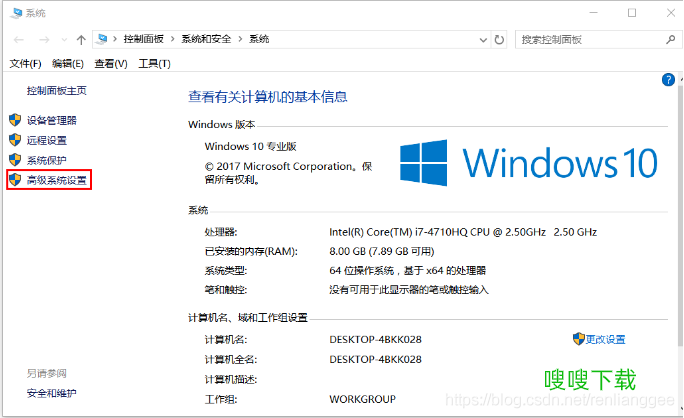
2、在彈出的“系統(tǒng)屬性”窗口中“高級(jí)”標(biāo)簽頁(yè)下點(diǎn)擊“環(huán)境變量”按鈕。
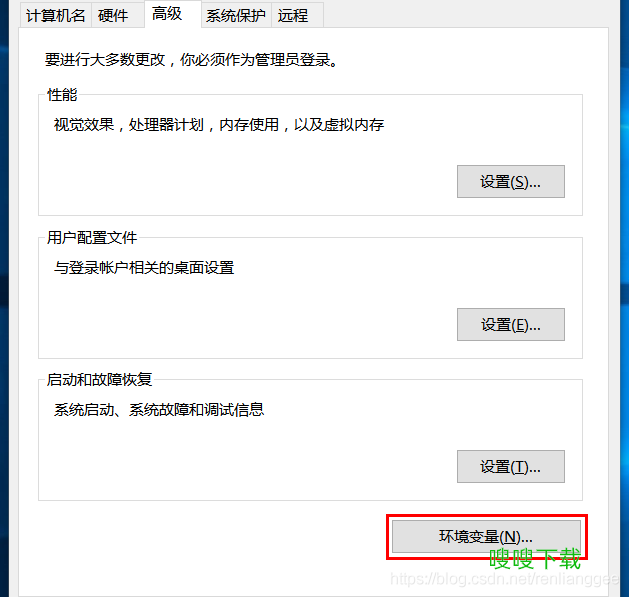
3、在彈出的“環(huán)境變量”窗口中,點(diǎn)擊下方的“新建”按鈕,在彈出的“新建系統(tǒng)變量”窗口中,新建一個(gè)名為“java_home”的環(huán)境變量,變量值為java的安裝路徑,比如:d:\project\tool\java\jdk_9.0.1。一般情況下不建議安裝在系統(tǒng)盤(pán)c上。如圖所示。
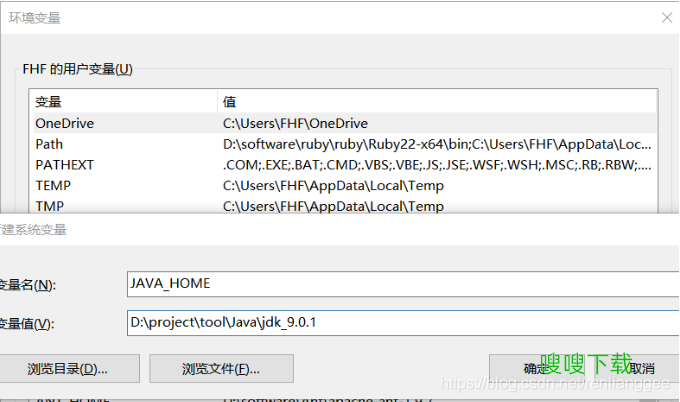
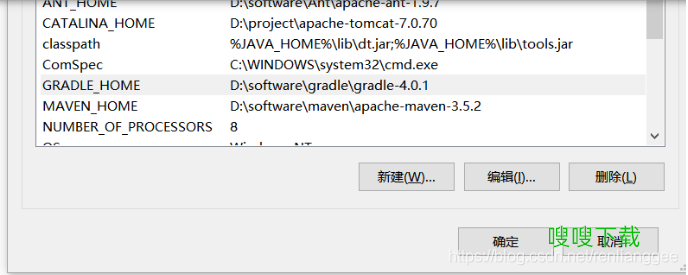
4、設(shè)置path環(huán)境變量,如果該變量已經(jīng)存在,可以選擇path,點(diǎn)擊下方的“編輯”按鈕,在彈出的窗口中添加如下信息:%java_home%\bin;%java_home%\jre\bin,然后點(diǎn)擊“確認(rèn)”按鈕即可。如果變量不存在,可以依照上述形式新建一個(gè)。
如圖所示:
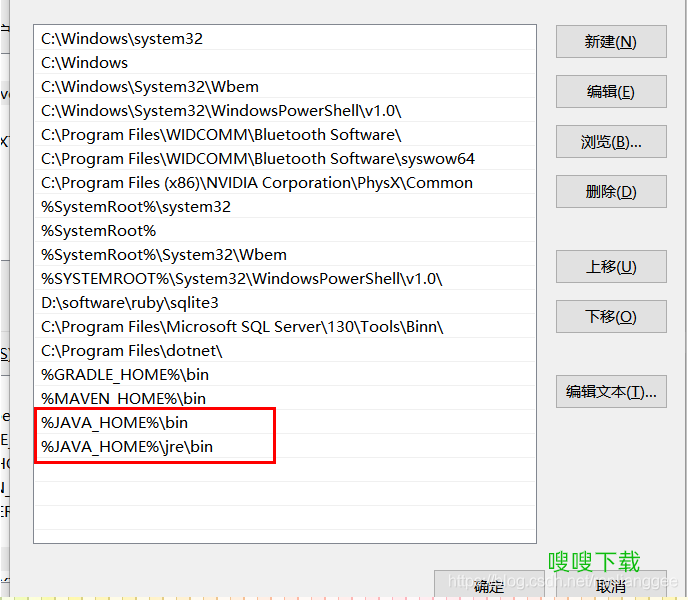
5、和java_home一樣,新建一個(gè)名為“classpath”的環(huán)境變量,變量值為:%java_home%\lib\dt.jar;%java_home%\lib\tools.jar。
如圖所示:
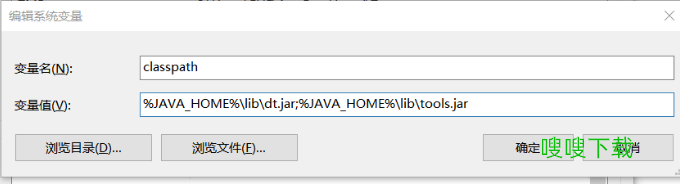
4. 驗(yàn)證 jdk 安裝是否成功
在配置好環(huán)境變量后,可以進(jìn)入 cmd 中檢查 jdk 是否安裝成功,檢查的命令為 java -version,如圖所示:
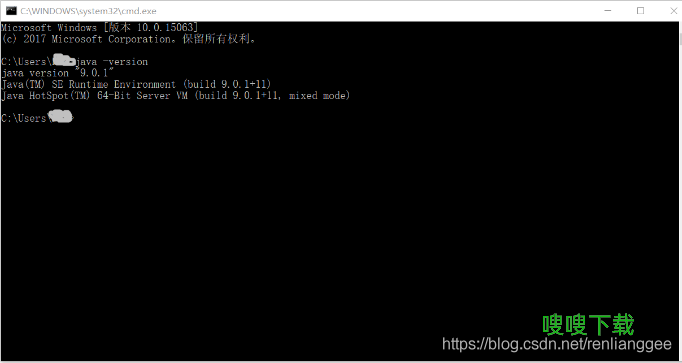
如果能正確的輸出java的版本和jvm版本信息,則說(shuō)明java安裝正確。
如果有問(wèn)題的話(huà),可以找一些java jdk自動(dòng)配置軟件,由軟件直接配置也可以。